vscode通过“Compare Active File With…”或右键菜单启动文件比较,以并排视图展示差异,绿色为新增、红色为删除,支持导航跳转与内联操作;通过点击箭头合并更改,可结合git进行冲突解决、版本回滚或跨项目同步,需注意保存时机与合并方向,避免覆盖重要内容。
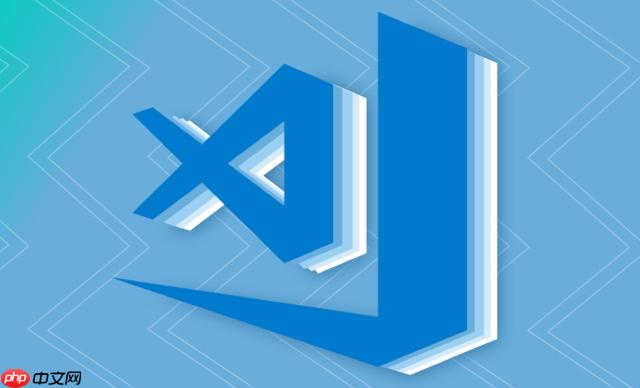
VSCode 提供了实用的文件比较功能,帮助开发者查看不同版本之间的差异,并进行更改合并。这个功能在处理分支冲突、代码审查或回滚修改时特别有用。
如何启动文件比较
在 VSCode 中,你可以通过命令面板(Ctrl+Shift+P)输入 “Compare Active File With…” 来选择另一个文件进行对比。也可以在资源管理器中右键点击文件,选择“选择以进行比较”,再右键另一文件选择“与已选文件比较”。对比结果会以并排方式展示差异区域。
理解差异高亮与导航
比较视图中,添加的内容用绿色标记,删除的部分用红色显示,行内变化也会被突出。你可以点击编辑器上方的箭头按钮快速跳转到下一个或上一个不同之处,方便逐项检查变更内容。
- 点击左侧或右侧的差异块可接受更改
- 右键差异区域可选择“内联操作”来复制更改到另一边
- 支持键盘快捷键进行导航和应用更改
合并更改的操作方法
在比较视图中,每个差异区块左侧或右侧会出现箭头图标。点击左箭头将右侧更改合并到左侧文件,点击右箭头则把左侧更改应用到右边。这相当于手动合并两个版本的变更。完成所有合并后,保存目标文件即可完成整合。
- 适用于解决 Git 合并冲突后的手动编辑
- 可用于从旧版本恢复部分代码片段
- 支持跨项目或本地备份文件的差异同步
与版本控制系统集成
VSCode 深度集成 Git,打开已跟踪的文件时,可通过侧边栏的源代码管理视图直接查看工作区与仓库版本的差异。点击文件可进入比较模式,查看未提交的更改。对于存在冲突的合并,VSCode 会在编辑器中标记冲突区域,并提供“接受当前更改”“接受传入更改”等快速操作。
基本上就这些。合理使用 VSCode 的比较和合并功能,能显著提升代码管理和协作效率。不复杂但容易忽略细节,比如保存时机和方向选择,注意别反向覆盖了重要内容。


